Mac 可能会感染病毒,但 Mac 需要防病毒软件吗?

Mac 会感染病毒吗?Mac 需要杀毒软件吗?这些问题的答案并不像看上去那么简单。在本文中,我们将探讨 Mac 用户面临的危险,以及使用 Mac 杀毒软件的利弊。
从历史上看,Mac 一直被认为是安全可靠的,原因有很多,我们将在下文详述。Malwarebytes 在其 2020 年《恶意软件状况》报告中表示,它看到 “2019 年 Mac 威胁的总体流行程度显著上升,比 2018 年增加了 400% 以上”。次年,该公司发现,在 macOS 上检测到的恶意软件总体下降了 38%,但最严重的恶意软件,即 “后门、数据窃取程序和加密货币窃取程序/miners “增加了 61% 以上。
2020 年恶意软件数量下降的原因之一是大流行;随着限制的解除,恶意软件在 2021 年重新抬头,Mac 检测到的恶意软件数量飙升了 200% 以上,达到了惊人的 1.64 亿个。 2021 年 5 月,就连苹果公司的软件主管克雷格-费德里吉(Craig Federighi)也承认 Mac 恶意软件是个问题……不过值得注意的是,当时他正试图为 iOS 的截然不同的安全方法辩护。”他说:”今天,Mac 上的恶意软件达到了我们无法接受的程度。费德里吉透露,自 2020 年 5 月以来,已经记录了 130 个不同的案例,其中一个案例影响了 30 多万台 Mac。他甚至承认,他的家庭成员的Mac电脑也曾中过恶意软件。
当法官问及 Mac 用户可以从 Mac 上的不同地方购买和下载软件,而不是仅限于 Mac App Store 时,费德里吉说: “iOS为客户保护设立了更高的标准。现在的 Mac 还达不到这个标准。

费德里吉指出,Mac 用户下载的软件不如 iOS 用户多,他认为,如果 iOS 对第三方下载同样开放,那么该平台将面临真正的问题。他说:”如果你把 Mac 的安全技术应用到 iOS 生态系统,那么所有这些设备、所有这些价值,””它将被碾压到比 Mac 上已经发生的情况还要严重的程度。”
要了解 Mac 平台上的攻击数量,请浏览我们的 Mac 病毒、恶意软件和木马完整列表。根据 Malwarebytes 的数据,在 Mac 上检测到的恶意软件中,广告软件和潜在不受欢迎程序(PUP)占了大多数。
Mac 需要杀毒软件吗?

那么 Mac 用户是否应该开始恐慌呢?Mac恶意软件确实会给用户带来风险,用户应该意识到这一点,但这并不意味着Mac电脑必须安装杀毒软件。这类产品有其优势,你可以选择安装一个以获得更多的安心,但我们并不认为它们是 Mac 的必需品。
首先,苹果公司在操作系统层面采取了一些措施,可以保护 Mac 用户免受最严重的恶意软件威胁。这些内置的安全功能使攻击 Mac 特别具有挑战性。它们包括 Gatekeeper(阻止未经苹果公司数字审批的软件在未经用户同意的情况下在 Mac 上运行)和 XProtect(苹果公司自己在 macOS 中内置的杀毒软件,检查每个应用程序是否存在恶意软件)。
正如你所看到的,苹果在保护你免受恶意软件侵害方面做了大量工作,让你几乎不可能下载恶意软件,更不用说安装了。此外,苹果还能及时发现漏洞和漏洞利用;如果你的 Mac 需要防范这些漏洞和漏洞利用,补丁程序会通过自动更新快速推送。
有了这些功能,在你安装应用程序之前,Mac 会根据恶意软件列表对其进行检查,即使没有理由担心,也不会让你轻易打开未经批准的开发者提供的应用程序。

Gatekeeper 和 XProtect 是苹果 macOS 安全系统的两大要素。
这些功能和 macOS 内置的其他保护功能(我们将在下文中详细讨论)意味着在 Mac 上安装杀毒软件并非必要条件。
不过,尽管这些保护措施很好,但有时恶意软件还是会设法渗入 Mac 平台,而苹果公司对威胁的反应速度也不如 Mac 用户所希望的那样快。因此,如果你想获得最好的防护,可以考虑添加一个专门的 Mac 安全套件,如 Intego Mac Internet Security。在我们为 Mac 挑选的最佳杀毒软件中,Intego 名列榜首,其他免费和付费杀毒软件包括 McAfee 和 Norton 都能让你高枕无忧。
请继续阅读,进一步了解苹果的安全措施是如何发挥作用的–以及为什么它们可能不足以保证你 Mac 的安全。
苹果公司如何保护 Mac 免受病毒侵害
一般来说,Mac 比 PC 更安全,但由于 Mac 平台越来越受欢迎,Mac 所面临的威胁也越来越大,因此 Apple 不得不在 macOS 和 Mac 硬件本身内置保护功能。
在本节中,我们将介绍 macOS 的内置保护功能,以确定它们是否足够,或者你是否还应该在 Mac 上安装杀毒软件。
XProtect 如何工作
Mac 的恶意软件扫描工具 XProtect 可在后台自动隐蔽运行,无需用户配置。苹果公司有一个恶意应用程序列表,当你打开下载的应用程序时,它会根据该列表进行检查。XProtect 由苹果公司定期更新,而且是在后台更新,因此你可以始终受到保护。
这类似于在 Mac 上运行第三方软件开发商提供的杀毒软件,但它被写入了操作系统,因此不会影响性能。
如果你下载并试图打开受恶意软件污染的文件,你可能会看到一个明确的警告,说这些文件会 “损坏你的电脑”,同时还会提到恶意软件的类型。在这种情况下,你应该立即删除文件。
这对 Mac 用户来说是个好消息,但这就足够了吗?XProtect 与其他杀毒软件相比如何?XProtect可能没有某些第三方产品那么及时更新,而且它也不能查找那么多种类的恶意软件。请阅读我们的 “最佳 Mac 杀毒软件” 综述,对现有的杀毒软件进行深入评估。
Gatekeeper 如何工作
有了 Gatekeeper,macOS 可以阻止下载未经数字签名的软件。当你尝试使用或安装未经签名的软件时,就会出现我们熟悉的错误信息:”[此应用程序]无法打开,因为它来自未识别的开发者”。几年前,macOS Catalina 对 Gatekeeper 做出了一项改变,即每次运行软件时都会检查是否存在恶意软件和其他问题,而不是在第一次安装时才进行检查。
为了提供最大程度的保护,可以将 GateKeeper 设置为只允许安装从 Mac App Store 下载的软件。或者,你也可以将其设置为只允许从经过验证的开发者处安装网络软件。
你可以通过 “系统偏好设置 “的 “安全与隐私” 部分调整这些设置:
- 在 “安全与隐私” 中,选择 “常规” 选项卡。
- 从 “允许从……下载应用程序” 下面的选项中进行选择。
- 选择 “App Store” 或 “App Store and Identified Developers”。
最安全的选择是只使用 App Store,但如果你也想从网上安装合法软件,那么 App Store 和已识别开发者是最佳方案。以前还有一个选项可以通过选择 “Anywhere “来禁用该功能,但现在这个选项已不再可用。
所有通过 App Store 下载的软件都已签名,但如果你试图打开从网上下载的未签名应用程序,就会看到类似下图的 Gatekeeper 警告:

这可能意味着你差点安装了恶意软件。当然,另一方面,它也可能是一个合法的应用程序。在这种情况下(如果你确定),你可以绕过 Gatekeeper 的保护并安装它。
为此,请进入 Finder 并在其中找到该应用。点击该应用时按住 Ctrl 键,然后选择 “打开”。这将把它标记为可信。更多详情,请阅读如何打开来自不明开发者的应用程序。
能下载未经签名的软件听起来似乎是个好处,但从本质上讲,它能让你绕过 Gatekeeper 提供的保护。这真是喜忧参半,越来越多的恶意软件在安装时都会指示用户这样做。
沙箱及相关保护
经 Apple 批准的软件也是沙盒软件,这意味着应用程序只能执行其预期功能。应用程序沙箱将应用程序与 Mac 的关键系统组件、数据和其他应用程序隔离开来,因此它们不会造成任何破坏。它不能防止恶意软件进入系统,但可以限制恶意软件进入系统后的行为范围。
这里的主要问题是,Mac App Store 上销售的应用程序必须经过沙箱处理,而其他 Mac 应用程序则不需要。
不过,即使没有应用程序沙盒,macOS 内置的相关功能也能阻止应用程序窥探你的数据。自 2019 年的 macOS 10.15 Catalina 开始,所有 Mac 应用程序在访问你的文件之前都必须获得你的许可。macOS 还会在应用程序访问摄像头或麦克风,或记录你的输入内容之前征求你的许可。
Catalina 带来的另一个变化是,macOS 本身现在存储在一个单独的磁盘卷上。这意味着你的重要系统文件都是完全独立的,因此访问起来更具挑战性。应用程序无法访问你的系统文件,而这些文件可能会导致问题。
安全更新
苹果公司会定期发布 Mac 的安全更新。虽然这些更新可以证明 Mac 并非无懈可击,因为苹果经常被指出安全漏洞,但它们一般都会及时发布。
不那么令人满意的是,这些安全更新一般都是作为 macOS 更大更新的一部分发布的:例如,macOS 蒙特雷 12.2.1 就修复了 WebKit 中的一个安全漏洞,该漏洞可能导致恶意代码的执行。由于这些安全修复是作为 macOS 更新的一部分发布的,而在安装过程中通常需要重新启动计算机,因此 Mac 用户可能不太愿意及时安装更新,尽管这些更新可以设置为自动安装。
不过,自 Ventura 发布以来,苹果已开始将安全更新从更广泛的 macOS 更新中分离出来,并自动推出。这样,更新就可以在后台进行,无需重启。
密码保护和密码匙
Apple 改进了用户在 macOS Monterey 中管理密码的方式,还对双因素身份验证做了一些改动。你可以在系统偏好设置 > 密码中找到所有密码。你只需用主密码解锁,就能看到你拥有的所有其他密码。(你也可以在 iPhone 的 “设置”>”密码 “中查看这些信息)。
蒙特雷地区新增了一个验证器,这样你就可以设置验证码,而不用使用验证 app。要添加设置密钥,你需要点击一个密码,然后选择输入设置密钥,你应该可以从提供商那里获得。输入后,2FA 验证码就会自动填入。
在 macOS Ventura 中,苹果将密码改成了密钥。苹果解释说 “通行证使用 iCloud Keychain 公钥凭证,无需密码。相反,它们依赖生物识别技术,如 iOS 中的 Touch ID 和 Face ID,或 macOS 中的特定确认来生成和验证账户。” 苹果公司表示,密码匙更加安全。从本质上讲,你的设备将持有加密密钥对的一部分,另一部分将由你登录的网站或服务存储。你的设备将对你进行生物特征验证(使用 Touch ID 或 Face ID),然后登录。更多信息,请阅读如何使用密码匙。
录音警报
在 macOS Monterey 版本中,苹果在菜单栏中添加了一个 “录音指示灯”,这样你就能知道某个 app 是否正在录音。这有点像 iPhone 上麦克风正在使用时的指示灯。
粘贴板警报
同样,从 macOS Ventura 开始,任何想要访问粘贴板的应用程序都必须申请权限。
Safari 保护
Safari 中的反钓鱼技术可以检测欺诈网站。如果你访问的是可疑网站,它会禁用页面并显示警告。
反钓鱼并不是 Safari 在你上网时保护你的唯一方式。Apple 还允许用户防止广告商在网络上跟踪他们。你可以查看隐私报告,其中包括 Apple 已阻止的所有跨站跟踪器的详细信息。
你还会发现,Silverlight、QuickTime 和 Oracle Java 等插件如果没有更新到最新版本,就无法运行,这也是确保 Mac 安全的另一种方式。当然,既然 Adobe 已经停用了 Flash,人们应该不会再上隐藏在 Flash 播放器中的恶意软件的当了。
当你在网站上开设账户时,Safari 还会标记弱密码并提出强密码建议。这个强密码将保存在你的 iCloud Keychain 中,因此你无需记住它。这比你一直使用相同的密码要安全得多。有关此主题的更多信息,请阅读《苹果计划如何淘汰密码》。
过去,苹果建议的密码有一个问题,就是有时与网站的要求不符。例如,网站可能要求输入一个大写字母、一个特殊字符、一个数字等。自 Ventura 发布以来,macOS 允许用户编辑建议密码,使其符合这些要求。
Safari 15 中的新功能是对 Safari 14 中的智能追踪预防功能的改进。现在,网络追踪者无法看到你的 IP 地址,因此他们也就无法创建你的个人档案。请从 Safari 菜单中选择 Safari > 偏好设置 > 隐私 > 隐藏 IP 地址。
照片隐私
几年前,当一些名人报告说他们的 iCloud 照片被盗时,苹果公司受到了很大的负面影响。(更多详情,请阅读《如何阻止 iPhone 上的照片被盗》。)此后,苹果对 iCloud 进行了一系列安全增强,并为用户提供了其他保护照片隐私的方法:例如,隐藏照片和相册的功能。在 Ventura,苹果扩展了这一功能,使隐藏的相册和最近删除的相册默认是锁定的,并且只能通过 Touch ID 或 Face ID 进行验证。
邮件保护
macOS 蒙特雷为 Mac 上的邮件带来了一项新功能。邮件隐私保护提高了用户的隐私保护。例如,它可以阻止电子邮件发件人跟踪你是否打开了邮件,甚至从你的 IP 地址确定你的位置。打开邮件 > 点击菜单中的邮件 > 选择偏好设置 > 隐私 > 并确保已选择保护邮件活动,检查该功能是否对你有效。默认情况下应该是这样。
如果你是 iCloud 用户,还可以使用其他邮件保护功能。隐藏我的电子邮件 “允许你创建一个可以提供的替代电子邮件地址。电子邮件仍会发送到你的收件箱,但你可以在稍后轻松删除该替代电子邮件。
你可以在 “系统偏好设置”>点击 “Apple ID”>选择 “私人中继”(目前处于测试阶段)。
在 Ventura 中,”隐藏我的电子邮件 “功能已扩展到第三方应用程序。
iCloud+ 保护
如果你是 iCloud 用户,你一定会对蒙特雷发布的一项名为 “私人中继”(Private Relay)的功能感兴趣(这是 iCloud 升级到 iCloud+ 的一部分)。它有点像 VPN,可以加密你的网络流量,并通过两个服务器路由你的 DNS 查询请求,其中一个不受苹果控制。不过,它并不是 VPN,因为它只能在 Safari 中运行,而且显然缺乏 VPN 的其他常规功能。(顺便说一句,如果你想要 VPN,请查看我们为 Mac 精选的最佳 VPN。如果你看看我们的 VPN 优惠汇总,或者试试这些免费 VPN,或许还能省下一些钱)。
你可以在 “系统偏好设置”>”Apple ID”>”隐藏我的电子邮件 “旁边点击 “选项 “来管理你的 “私人中继 “设置。在这里,你可以看到你正在使用的任何虚假电子邮件地址;如果你想阻止这些电子邮件的发送,只需点击 “关闭 “即可。你还可以更改转发到哪个电子邮件地址。

安全检查
macOS Ventura 的一项新功能是 “安全检查”,任何人如果担心自己会受到熟人的威胁,都可以通过这项功能撤销对熟人的访问权限。因此,举例来说,这个人将无法访问自己的位置、照片或其他任何有助于追踪他们的信息。
使用 FileVault 进行文件加密
除了可以防止恶意软件入侵 Mac 的 Gatekeeper 外,FileVault 2 还能对数据进行加密,确保数据安全无虞。
如果你担心有人能访问你 Mac 上的文件,你可以使用 FileVault 对它们进行加密,这意味着只有你能解除加密。请阅读我们关于保护 Mac 安全的小贴士,使用 FileVault 就是其中之一。
关于间谍软件的警告
苹果公司于 2021 年 11 月宣布,如果用户的 iPhone、iPad 和 Mac 遭到国家支持的间谍攻击(如广为人知的 Pegasus 间谍软件),它将向用户发出警告。警告将通过电子邮件或信息发出。用户的 Apple ID 页面 appleid.apple.com 上也会显示同样的警告。
该警告将就受影响用户如何保护自己免受攻击提供建议。更多信息请访问苹果公司网站。
Find My
并非所有对你数据的威胁都来自恶意软件。有时,犯罪分子可能会得到你的 Mac,在这种情况下,Apple 的 “查找我的” 服务就会发挥作用。
查找我的 app 可以将丢失或被盗 Mac 的位置信息反馈给你。如果担心无法找回,你可以清除 Mac 中的内容,这样就无法访问你的数据了。有关这方面的更多信息,请阅读如何查找丢失或被盗的 iPhone。
此外,每台配备 M1 系列、M2 系列或 T2 芯片的 Mac 都具有激活锁功能,这意味着它们可以被远程 “变砖”。

当苹果的安全措施还不够时…
上文详述的安全措施都很不错,但遗憾的是,有时这些措施还不够。
例如,由于恶意软件获得了开发者认可的签名,”网守 “有时会被绕过。例如,OSX/CrescentCore 是由苹果分配给开发者的证书签名的。苹果公司过了几天才收回证书。
而 OSX/Linker 则是利用了 Gatekeeper 的零日漏洞。苹果公司通常会对此类威胁做出快速反应,但也有公司忽视已发现漏洞的情况;有一次,一名青少年报告了 FaceTime 群组功能中的一个漏洞,这意味着有人可以窃听通话,但苹果公司没有采取行动。
当苹果公司意识到威胁时,通常会对最新版本的 macOS 和之前的两个版本发布安全更新。这样,苹果公司就能保护用户免受黑客可能利用的漏洞和缺陷的侵害。
通常,我们的建议是立即安装与安全相关的更新。不过,有时这些更新本身也会造成问题。例如,2019 年 7 月的 Sierra 和 High Sierra 安全更新在用户安装后出现问题后不得不撤消。
苹果如何应对安全威胁
苹果公司有自己的安全研究团队,但它依赖于用户和独立研究人员的帮助,他们可以报告在苹果产品中发现的任何缺陷。
为此,苹果公司制定了一项奖励计划,根据缺陷的严重程度,最高可奖励 20 万美元。但苹果是最后一家设立此类计划的大型科技公司。(微软在 2013 年就制定了自己的漏洞报告奖励计划,但当时却因为迟迟没有实施而受到批评)。
2016 年 8 月 4 日,苹果安全主管伊万-克尔斯蒂奇(Ivan Krstic)宣布了苹果安全赏金计划。”克尔斯蒂奇说:”一直以来,我们都得到了研究人员在提高 iOS 安全性方面的巨大帮助。”但是……我们一直听说……发现某些最关键类型的安全漏洞越来越难。因此,苹果安全悬赏计划将奖励那些真正与苹果分享关键漏洞的研究人员。
发现苹果安全启动固件组件漏洞的研究人员将获得 20 万美元的最高奖励;对于不那么重要的漏洞,奖励金额将逐级递减,最低为 2.5 万美元。连线杂志报道了详情。

我们猜想大多数 Mac 用户会很高兴听到苹果公司有一个奖励计划,鼓励更广泛地报告其漏洞。激励安全研究人员让苹果公司了解漏洞,而不是将漏洞传递给黑客(可悲的是,黑客可能仍然更有利可图),让苹果产品对每个人都更安全。
2017 年 11 月 28 日发现的 High Sierra root 漏洞就是这样一个漏洞。macOS 10.13 中的这个漏洞可以让用户无需密码即可访问 Mac 上的设置。苹果公司立即发表声明,确认正在着手修复,并将在数天内发布更新。
如何保护 Mac 免受恶意软件侵害
苹果公司为保证 Mac 的安全做了很多工作,但你也要尽自己的一份力:在更新到来时安装更新,不点击电子邮件中的可疑链接,不安装 Flash 等等。你还可以尝试使用一些第三方杀毒软件。我们有一份完整的 Mac 最佳杀毒软件指南。
以下是你应该做的几件事:
1) 保持 macOS 最新
尽管我们在上文提到苹果公司后来撤回了安全更新,但通常情况下,我们的建议是尽快安装安全更新。
苹果通过发布操作系统更新来解决 Mac 的缺陷和漏洞。因此,及时更新 Mac 至关重要。定期检查操作系统更新是健全安全策略的重要组成部分。
你可以在这里了解 macOS 的最新版本:macOS Ventura 最新版本信息。
你可以将 Mac 设置为在新版操作系统发布后自动更新。请按照以下说明进行设置:
如何自动安装 macOS 更新
- 打开系统偏好设置。
- 点击软件更新。
- 勾选 “自动更新我的Mac” 旁边的复选框。
- 或者点击 “高级”,准确选择你希望自动执行的操作。你可以选择 “检查更新”、”下载可用的新更新”、”安装 macOS 更新” 和 “从 App Store 安装应用更新”。

如何在 High Sierra 及更早版本中自动安装更新
- 打开系统偏好设置。
- 点击应用商店。
- 勾选 “自动检查更新” 旁边的复选框。
- 如果你希望自动安装新的可用更新,可以选择下载,但需要确保选中安装 macOS 更新旁边的复选框。
如何手动安装 macOS 软件更新
如果你不想让 Mac 自动更新,就应该定期检查是否有版本更新。
- 在 macOS High Sierra 及更早版本中,你可以前往 Mac App Store 检查更新。
- 在 macOS Mojave 及更新版本中,你需要进入 “系统偏好设置 “中的 “软件更新 “窗格。
下载更新后,你可能需要重新启动电脑。典型的 460MB 下载大约需要 8 分钟(在此期间你仍然可以工作),但对于大型更新,你需要重启并安装,这可能需要 20 分钟,总安装时间大约为 25 分钟。
有关更新 Mac 操作系统的深入指南,请参阅如何更新 macOS。
2) 不要连接公共 Wi-Fi 网络
当心连接到公共 Wi-Fi 网络,因为可能有人在监视,他们可以获取你的密码和其他私人信息,或者你的会话可能被劫持。窥探者可以建立自己的 Wi-Fi 热点,假装是你的酒店或咖啡店,一旦你连接上,他们就可以获取你通过它发送的任何数据。
过去,有人曾在操作系统中检测到可以访问你的 Mac 的漏洞,例如 Mac OS X 早期版本中的 SSL 错误,这意味着如果你使用公共 Wi-Fi 网络,黑客就有可能访问你的机器。
3) 不要安装 Flash
Adobe 于 2020 年 12 月 31 日停用 Flash 是有道理的。Intego、Malwarebytes 和其他安全公司建议您不要安装 Flash 播放器,因为虚假的 Flash 播放器更新经常被用来诱骗人们安装恶意软件。例如,你可能想免费下载一部热门电影或电视剧,但却看到一个搜索结果,要求你更新 Flash Player 才能查看内容。这不太可能是合法的。
既然 HTML5 已经淘汰了 Flash,就没有必要再安装 Flash 播放器了。我们的建议很简单: 不要使用 Flash!
4) 保持 Mac 上的 Java 为最新版本
如果你必须使用 Java(这也是个问题),那么请确保它是最新的。Java 中的漏洞凸显了这样一个事实:即使是 Mac 用户也需要注意跨平台威胁。苹果默认阻止 Java,用户可自行决定是否安装这些工具。如果确实需要更新,请务必小心下载更新!
5) 避免落入网络钓鱼邮件的陷阱
保护自己免受网络钓鱼攻击,不回复要求您输入密码或安装某些软件的电子邮件。您还可以使用 BlockBlock 等免费软件。这样,即使您执行了启动恶意软件的步骤,它也无法写入文件或将自己标记为在启动时启动。
6) 不要上 Facebook 的当
Facebook 骗局通常是为了收集数据。如果看起来好得不像真的,那很可能就是真的,你最好不要在 Facebook 上分享。最好的情况是你看起来很傻,那些骗子会开始针对你进行更多的诈骗;更糟糕的情况是,他们可能会成功获取你和你朋友的个人数据。不要因为朋友分享了一个链接就点击它,更不要在 Facebook 上泄露自己的个人数据。
为什么需要保护 Windows 用户
Mac 不受恶意软件的侵害,但运行杀毒软件的一个原因是为了保护使用 Windows 的朋友和同事。不受保护(不小心使用)的 Mac 可能会成为 Windows 病毒的 “伤寒玛丽”;换句话说,你可能藏有不会影响你的病毒,但会给 Windows 用户带来麻烦。
几年前,当我们撰写有关 Mac 恶意软件的文章时,我们在 Mac 上发现了以下恶意软件:
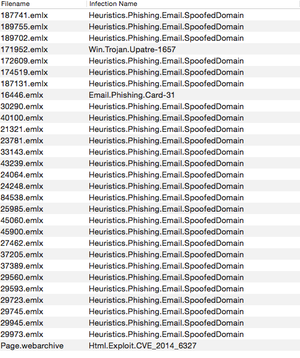
这是一份包含 30 种潜在坏东西的清单,……你猜对了,这些坏东西是在我们进行病毒扫描测试的 Mac 上发现的,其中一种是 Windows 病毒。
如何判断 Mac 是否中了病毒
注意以下迹象表明你的 Mac 已被恶意软件感染:
- 咄咄逼人的网页横幅和浏览器弹出窗口推荐软件。
- 网页文本变成超链接。
- 出现未经授权的程序。
- Mac 崩溃。
- Mac 发热。
- Mac 无故加速。
如果觉得有可疑情况发生,请打开活动监视器,点击 CPU 选项卡。检查正在运行的软件,尤其是占用大量资源的软件。
我们将在另一篇文章中讨论如何识别和处理 Mac 病毒: 如何清除 Mac 中的病毒。我们还推荐阅读《如何保护 Mac 免受攻击》一文,以获取更多避免数字感染的建议。
